excel套用表格格式后合并后居中为灰色
1、如图所示,将图中的表格数据套用表格格式后,生成美观的表格后,标题被拆分后,上方的“合并后居中”功能变为灰色无法使用。

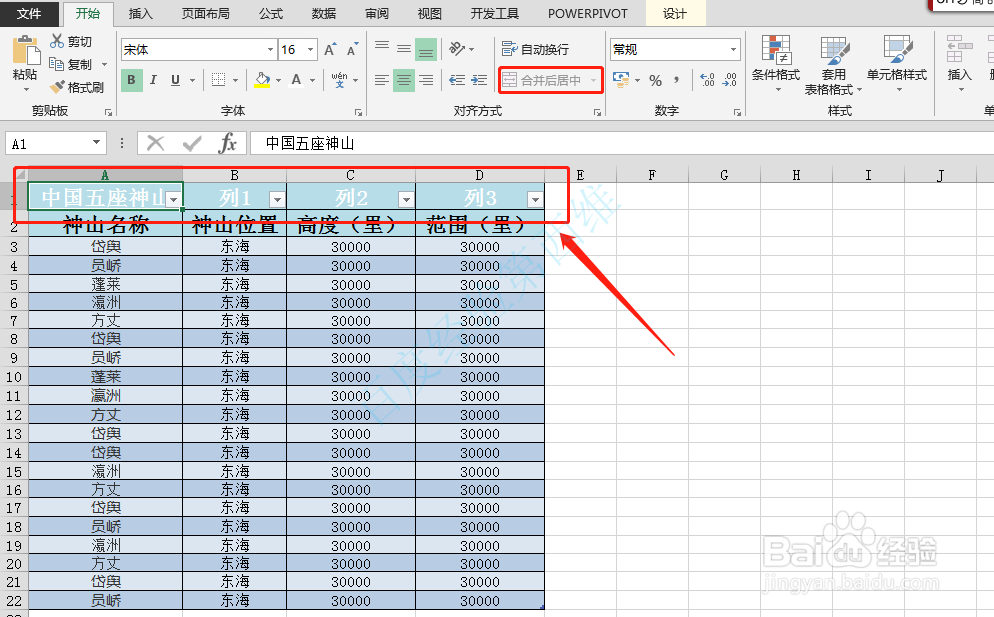
2、第一种方法:
在生成的表格上点击一个单元格,主选项卡上就会出现“表格工具--设计”选项卡,点击设计选项卡;
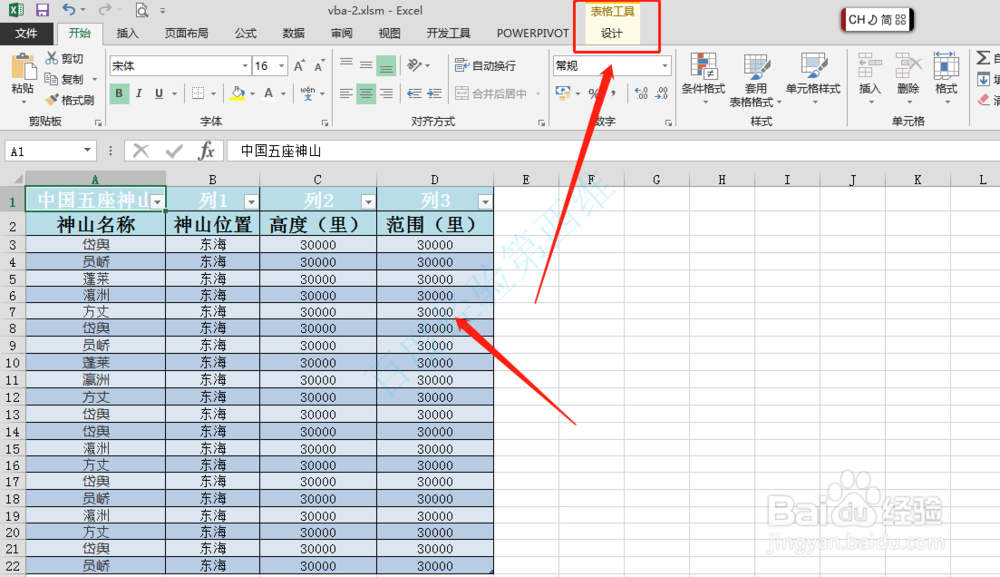
3、在设计--工具栏中找到“转换为区域”按钮,并点击;
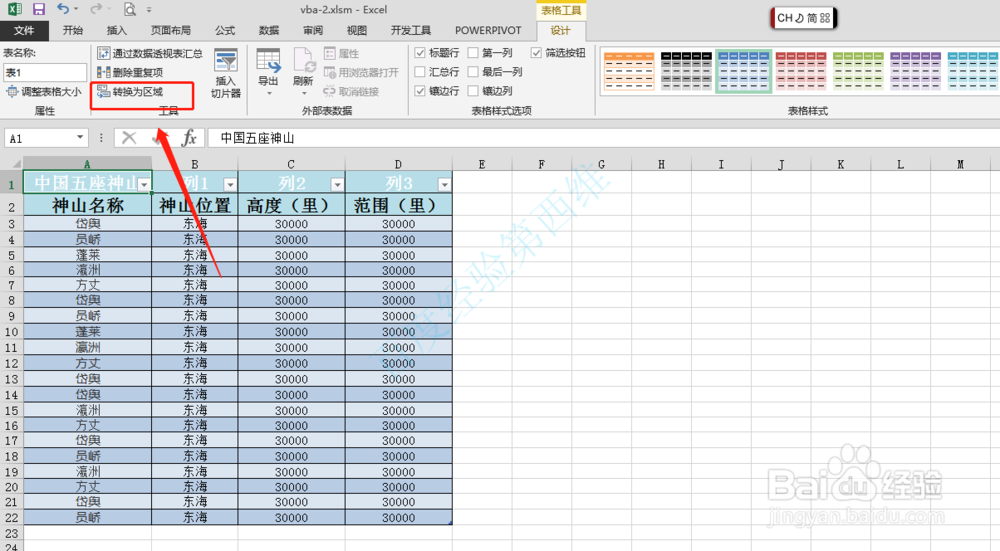
4、第二种方法:
在生成的表格上右键点击一个单元格,在弹出的右键选项列表中选择“表格--转换为区域”,
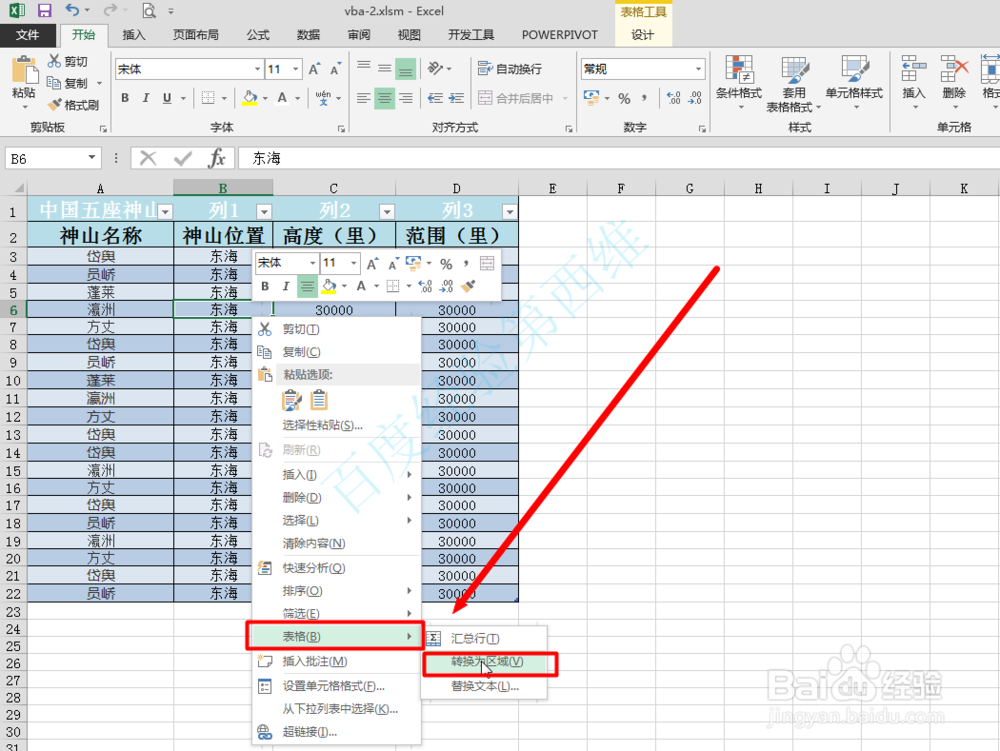
5、弹出“是否将表转换为普通区域”的提示窗口,这里选择“是”;
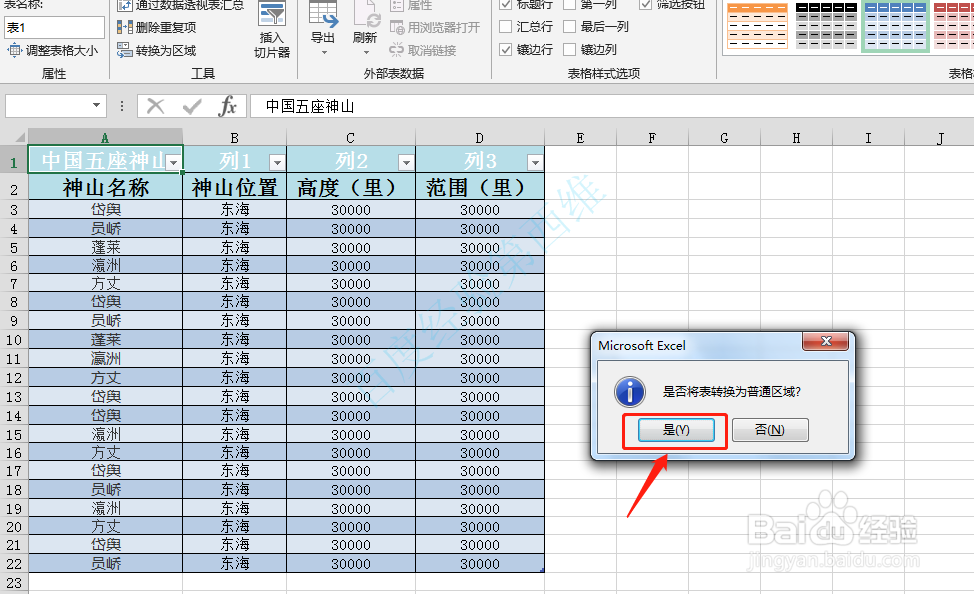
6、转换为普通区域后,就可以看到开始选项卡中的“合并后居中”功能已经不再是灰色显示了。

7、点击“合并后居中”按钮后,就可以看到标题列已经成功合并了,完成了套用表格格式的美观应用。

声明:本网站引用、摘录或转载内容仅供网站访问者交流或参考,不代表本站立场,如存在版权或非法内容,请联系站长删除,联系邮箱:site.kefu@qq.com。
阅读量:133
阅读量:93
阅读量:177
阅读量:163
阅读量:164